ستوضح لك هذه المقالة كيفية تغيير خلفية شاشة غالاكسي Note 9 وشاشة القفل. سنشرح بسرعة جميع خيارات التخصيص ، وما يمكنك تغييره ، ثم نوضح لك كيفية ذلك. سواء كان ذلك باستخدام صورك الخاصة أو الاستفادة من متجر سامسونج.
كيفية تغيير خلفية شاشة غالاكسي Note 9
هناك عدة طرق مختلفة لتغيير الخلفية على هاتفك. ومع ذلك ، عند التوجه إلى إعدادات> خلفيات وثيمات ، فإنه يتوجه إلى متجر ثيمات سامسونج، وليس لمكان يمكنك به تغيير صورة الخلفية.
- اضغط مع الاستمرار بإصبعك على مساحة فارغة من الشاشة.
- يتم تحجيم الشاشة إلى قائمة التخصيص, حدد خلفية.
- مرّر عبر خيارات سامسونج ، أو انقر على “صوري”.
- الآن حدد الصورة التي تريدها ، وقم بملاءمتها ، وانقر تطبيق الخلفية.
- اختر الشاشة الرئيسية ، شاشة القفل أو كلاهما.
هذه هي الطريقة الأسهل والأسرع من أجل تغيير خلفية شاشة غالاكسي Note 9 . يمكنك تصفح صورهم المثبتة مسبقًا بسرعة أو اختيار واحدة من صورك الخاصة. اعثر على ما تريد و اضغط على تطبيق.
كيفية تغيير شاشة قفل غالاكسي Note 9
اتبع نفس الخطوات المذكورة أعلاه لتغيير شاشة القفل. اضغط على منطقة فارغة ، انقر فوق خلفيات ، واعثر على ما تريد استخدامه واختر تطبيق. الآن ، سيسأل الهاتف : هل تريد تطبيق هذا على الشاشة الرئيسية ، أو شاشة القفل ، أو كلاهما؟ حدد كلاهما إذا كنت تريد صورة واحدة فقط ، أو أضف صورة مختلفة لكل منطقة على الجهاز.
بالإضافة إلى ذلك ، في الإعدادات> قفل الشاشة والأمان ، ستجد خيارات لتغيير بعض الأشياء. يتضمن ذلك رموز تطبيقات التشغيل السريع على شاشة القفل ، والتحكم في مقدار عرض إشعارات المعلومات وخيارات التخصيص الأخرى.
متجر ثيمات سامسونج
هنا ، ستستفيد من متجر سامسونج المتنامي. هذه طريقة أخرى لتغيير الخلفية أو تخصيص هاتفك بالكامل.
انتقل إلى الإعدادات> خلفيات وثيمات للبدء. اختر من بين الخلفيات والموضوعات والرموز وشاشة العرض التي تعمل دائماً.
لا تشرح سامسونج متجر السمات ، أو كيفية استخدامه ، ولكن الأمر سهل. كل ما تفعله هو العثور على ما تريد ، والنقر على تنزيل ، ثم تحديد تطبيق.
عليك بتطبيق الثيم أولاً ، ثم الخلفية ، ثم بعض الرموز إذا كنت تريد تخصيص كل شيء. هناك العشرات من المواضيع الأنيقة التي ستغير مظهر هاتفك بالكامل ، لذلك استمتع.
إقرأ أيضاً: كيفية نقل موسيقى آيتونز إلى غالاكسي Note 9


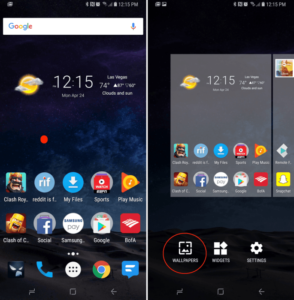
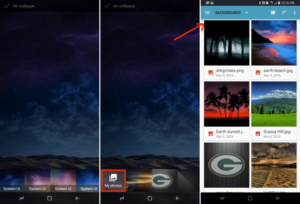
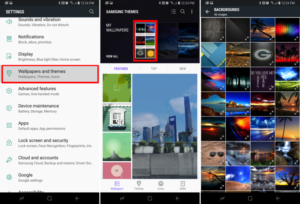

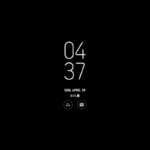






أكتب تعليقك ورأيك